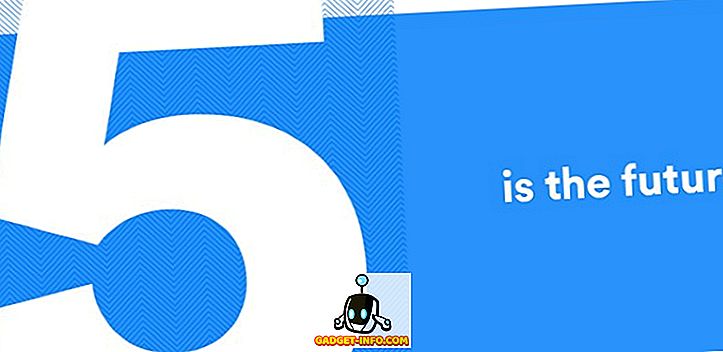Viena Excel funkcija, ko es izmantoju diezgan daudz manās formulās, ir IF funkcija. IF funkcija tiek izmantota, lai pārbaudītu loģisko stāvokli un radītu divus atšķirīgus rezultātus atkarībā no tā, vai loģiskais stāvoklis atgriež TRUE vai FALSE .
Kā piemēru izmantosim zemāk redzamo mobilā tālruņa pārdošanas tabulu. Jūs varat lejupielādēt piemēru failu šeit.

IF funkcija ar vienotu stāvokli
Apsveriet scenāriju, kurā jums ir jāaprēķina Komisijas maksa par katru pārdošanas rindu atkarībā no pārdošanas vietas ( D sleja ). Ja pārdošana notika ASV, Komisijas maksa ir 10%, pretējā gadījumā pārējām vietām būs Komisijas maksa 5% apmērā.
Pirmā formula, kas jāievada F2 šūnā, ir šāda:
= IF (D2 = "ASV", E2 * 10%, E2 * 5%)
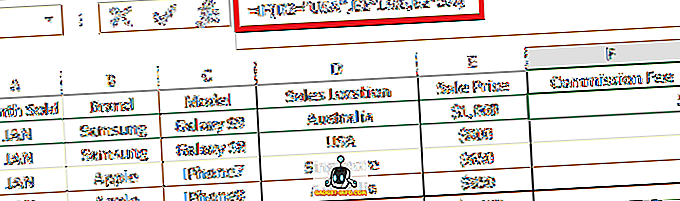
Formulas sadalījums:
- = IF ( - “=” norāda, ka šūnā sākas formula, un IF ir Excel funkcija, ko mēs izmantojam.
- D2 = “ASV” - loģiskais tests, ko veicam (ti, ja dati D2 slejā ir ASV ).
- E2 * 10% - rezultāts, kas tiks atgriezts ar formulu, ja sākotnējie loģiskā testa rezultāti būs TRUE (ti, vērtība kolonnā D2 ir ASV ).
- E2 * 5% - rezultāts, kas tiks atgriezts ar formulu, ja sākotnējie loģiskā testa rezultāti būs FALSE (ti, vērtība kolonnā D2 NAV ASV ).
- ) - Noslēguma kronšteins, kas norāda formulas beigas.
Pēc tam jūs varat kopēt formulu no F2 šūnas uz pārējām rindām F slejā, un tā aprēķinās Komisijas maksu par katru līniju, vai nu par 10%, vai 5%, atkarībā no tā, vai IF loģiskais tests atgriež TRUE vai FALSE uz katra rindā.
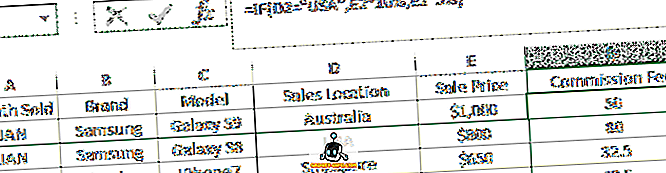
IF funkcija ar vairākiem nosacījumiem
Ko darīt, ja noteikumi būtu mazliet sarežģītāki, ja jums ir jāpārbauda vairāk nekā viens loģisks stāvoklis ar dažādiem rezultātiem par katru stāvokli?
Excel ir atbilde uz to! Mēs varam apvienot vairākas IF funkcijas vienā un tajā pašā šūnā, kas dažkārt tiek saukta par Nested IF .
Apsveriet līdzīgu scenāriju, kurā komisijas ir atšķirīgas katrai pārdošanas vietai, kā norādīts tālāk:
- ASV 10%
- Austrālija 5%
- Singapūra 2%
F2 šūnā (kas vēlāk tiks kopēta uz pārējām rindām F slejā) ievadiet šādu formulu:
= IF (D2 = "ASV", E2 * 10%, IF (D2 = "Austrālija", E2 * 5%, E2 * 2%))
Formulas sadalījums:
- = IF ( - Formulas sākums, izmantojot IF paziņojumu
- D2 = “ASV” - pirmais loģiskais tests, ko veicam (ti, ja dati D2 slejā ir ASV ).
- E2 * 10% - rezultāts, kas tiks atgriezts ar formulu, ja sākotnējie loģiskā testa rezultāti būs TRUE (ti, vērtība kolonnā D2 ir ASV ).
- IF (D2 = “Austrālija”, E2 * 5%, E2 * 2%) - otrais Excel IF paziņojums, kas tiks novērtēts, ja sākotnējais loģiskais tests izraisīs FALSE (ti, vērtība kolonnā D2 NAV ASV ). Tas ir līdzīgs sintaksei “ IF funkcija ar vienotu stāvokli”, kas tika apspriests iepriekš šajā rakstā, ja, ja vērtība D2 šūnā ir Austrālija, E2 * 5% rezultāts tiks atgriezts. Pretējā gadījumā, ja vērtība nav Austrālija, funkcija atgūs E2 * 2% rezultātu.
- ) - Noslēguma kronšteins, kas norāda pirmās IF funkcijas formulas beigas.
Tā kā Excel novērtēs formulu no kreisās uz labo pusi, kad tiks izpildīts loģisks tests (piemēram, D2 = "ASV", funkcija apstāsies un atgriež rezultātu, ignorējot turpmāko loģisko testu (piemēram, D2 = "Austrālija") . )
Tātad, ja pirmais loģiskais tests atgriež FALSE (ti, atrašanās vieta nav ASV ), tā turpinās novērtēt otro loģisko testu. Ja otrais loģiskais tests atgriež arī FALSE (ti, atrašanās vieta nav Austrālija ), mums nav jāpārbauda tālāk, jo mēs zinām, ka vienīgā iespējamā vērtība D2 šūnai ir Singapūra, tāpēc tai būtu jāatgriež E2 * 2% rezultāts .
Ja vēlaties skaidrību, varat pievienot trešo loģisko testu IF (D2 = “Singapūra”, “vērtība, ja TRUE”, “vērtība, ja FALSE”) . Tādēļ pilna paplašinātā formula ir šāda:
= IF (D2 = "ASV", E2 * 10%, IF (D2 = "Austrālija", E2 * 5%, IF (D2 = "Singapūra", E2 * 2%))
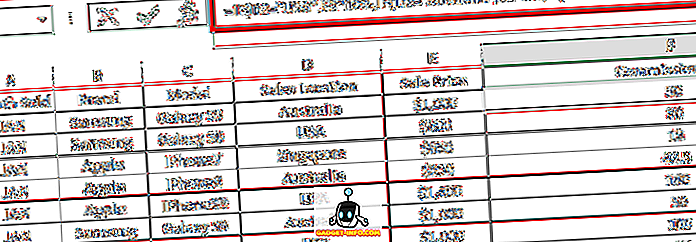
Kā minēts iepriekš, iepriekš minētais atgriezīs to pašu rezultātu kā sākotnējā formula, kas mums bija.
= IF (D2 = "ASV", E2 * 10%, IF (D2 = "Austrālija", E2 * 5%, E2 * 2%))
Ātrie padomi
- Par katru IF ( funkcija, ir jābūt atvērtai un aizvērtai apaļai kronšteinai. Ja ir trīs IF funkcijas, kā norādīts vienā no iepriekš minētajiem piemēriem, tad formulai būs nepieciešami trīs aizvēršanas kronšteini )))) ”, katrs atzīmējot atbilstošu atvēršanu IF ( paziņojums.
- Ja mēs nenorādām loģiskā testa otro iznākumu (kad loģiskais tests izraisīja FALSE ), Excel noteiktā noklusējuma vērtība būs teksts “FALSE”. Tātad formula = IF (D2 = "ASV", E2 * 10%) atgriezīs tekstu "FALSE", ja D2 nav "ASV" .
- Ja jums ir vairāki dažādi loģiski testi, katrs ar savu atšķirīgu iznākumu, varat apvienot / ligzdot IF funkciju vairākas reizes, viens pēc otra, līdzīgi iepriekš minētajam.